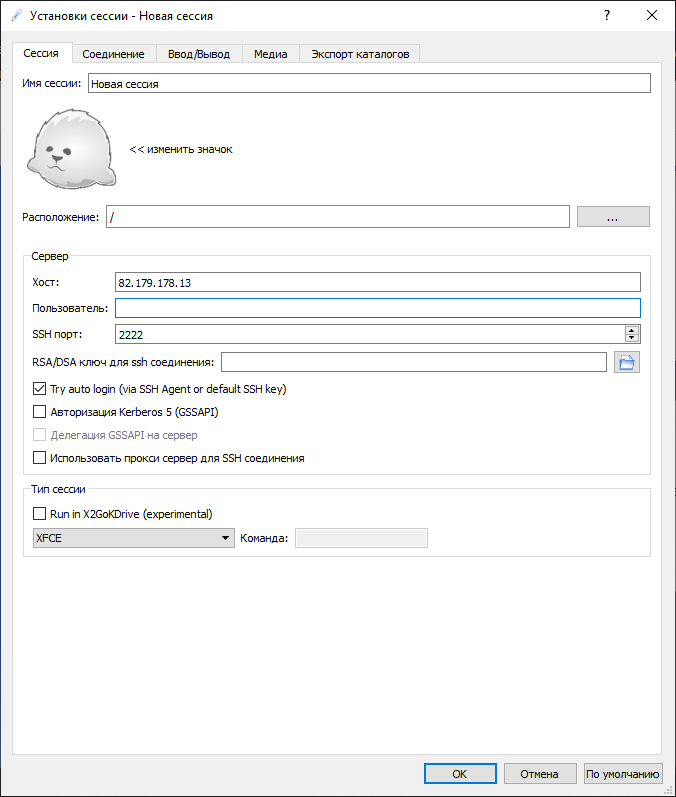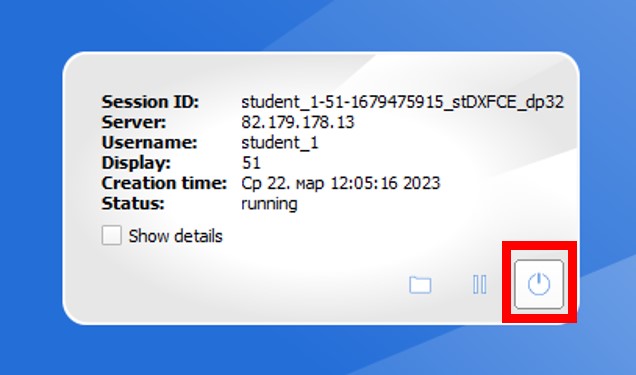* Обновление инструкции подключения к серверу * Update Other/Students server.md --------- Co-authored-by: Andrei Solodovnikov <VoultBoy@yandex.ru>
11 KiB
Учебный сервер для студентов
Данный сервер поднят для выполнения студентами их индивидуального задания, а также для тех студентов, кому не хватило места в учебной аудитории. На сервере установлены: Vivado, VSCode, gcc, git. Поскольку сервер имеет ограниченные ресурсы, а студенты не имеют привычки закрывать за собой программы при завершении сессии, тут не установлен браузер. Имейте в виду, что если вы закрыли сессию, не закрыв Vivado и там остались несохраненные файлы, то вы рискуете потерять свои изменения.
Правила работы на сервере
Есть некоторые правила, которых необходимо придерживаться:
- Не хулиганить на сервере, не распаковывать zip-бомбы, не забивать преднамеренно всю оперативную память, не майнить, не выполнять любые противоправные действия и действия, которые нельзя назвать "работой на сервере". За нарушение перманентный бан без возможности восстановления доступа.
- Если вы очень долго не пользуетесь удаленным рабочим столом, закрывайте открытые программы и окна. Ресурсы сервера ограничены и одни на всех, уважайте своих коллег.
- Нельзя передавать другим данные своей учетной записи.
- Всегда сохраняйте все файлы после работы. Мы не гарантируем того, что сервер не будет перезагружен с потерей несохраненных данных в редакторах кода.
- В конце семестра учетные записи и все данные удаляются для всех групп, поэтому не забывайте сохранить данные "на память".
Разные учётные записи
На этом месте необходимо разобраться, какие существуют учетные записи и для чего они предназначены:
- При поступлении в МИЭТ, каждому студенту выдаётся учетная запись, с помощью которой он может пользоваться внутренними сервисами ВУЗа. Например, вы используете эту учетную запись, чтобы войти в ОРИОКС. Эту учетную запись мы будем называть "Учётной записью МИЭТ". В этом документе мы используем данную учетную запись только для подключения к VPN МИЭТ.
- Для прохождения курса АПС каждому студенту создаётся учетная запись на сервере и преподавателем вам выдаются её данные: логин/пароль. Эту учетную запись мы называем "Учетной записью сервера АПС". Её мы используем для подключения к серверу через программы x2go и WinSCP.
VPN МИЭТ
Подключение к серверу осуществляется из миэтовской сети. Это значит, что для подключения нужно либо подключиться к общажной сети (которая является частью миэтовской), либо воспользоваться миэтовским VPN.
Существует несколько важных замечаний касательно VPN МИЭТ:
- Для подключения к VPN МИЭТ необходимо использовать данные учётной записи МИЭТ.
- Одновременно к VPN с одной учетной записи может быть подключено только одно устройство. Из-за этого могут возникать забавные ситуации, когда дома вышел из сна компьютер и пытается подключиться к VPN, из-за чего постоянно рвется VPN-соединение вашего ноутбука на лабораторной.
- Чтобы подключиться к VPN, вам обязательно надо хотя-бы один раз поменять пароль учетной записи МИЭТ со стандартного (дата вашего дня рождения) на свой. Большинство людей делают это на первом курсе и забывают на всю оставшуюся жизнь.
- Авторы курса и преподаватели не поддерживают и не отвечают за работоспособность VPN. Если у вас не работает VPN, и вы уверены в том, что всё делаете правильно, то стоит обращаться к администраторам VPN в аудиторию 4100.
Порядок подключения к серверу
Для подключения, необходимо скачать и установить программу X2Go client. Во время установки можно оставить все опции без изменений.
При первом запуске, появится окно настройки подключения (если окно не появилось, нажмите Ctrl+N или выберите в меню Session -> New Session). Вам необходимо заполнить поля:
- Хост (вводим
82.179.178.13) - Пользователь (вводим логин учетной записи сервера АПС, который вам выдал преподаватель)
- SSH порт (вводим
2222) - Тип сессии (выбираем
XFCE)
Опционально можно настроить имя сессии и её значок.
После создания сессии, она отобразится в правой части программы. Двойной клик по сессии создаст подключение, в процессе которого от вас потребуется ввести пароль от выданной вам учетной записи сервера АПС. После небольшого ожидания, откроется окно с удаленным рабочим столом.
Можно менять размер окна, размер рабочего стола подстроится автоматически. Также работает копи-паст текста между компьютером и удаленным рабочим столом.
В случае возникновения проблем с удаленным рабочим столом, рекомендуется первым делом попробовать перезапустить сессию на сервере нажатием кнопки «Terminate».
Как работать на сервере
Запуск Vivado осуществляется двумя путями: через Applications->Development->Vivado, либо через запуск команды vivado в терминале.
Для копирования своего проекта на сервер можно воспользоваться несколькими путями: клонирование репозитория посредством git, использование утилиты scp, однако для простоты инструкции будет предложено воспользоваться программой с графическим интерфейсом WinSCP.
WinSCP — это программа для Windows с графическим интерфейсом, реализующая передачу файлов между компьютерами поверх инструмента scp (secure copy).
Руководство по установке и запуску схоже с установкой X2Go:
- Необходимо скачать и установить программу (при установке можно выбрать рекомендованные настройки, можно их кастомизировать под себя).
- При запуске вам предложат ввести данные для подключения. Заполняете поля аналогично тому, как вы делали для X2Go. Выпадающий список
File Protocolможете оставить без изменений. - В данной программе вы можете сохранить так же и пароль. Вообще говоря, это не безопасно и так делать обычно не рекомендуется.
- Через
Advanced...->Advanced->Directories->Local Directory, можно настроить папку на вашем компьютере с данными в которой вы сможете взаимодействовать через WinSCP. - Интерфейс перемещения данных предельно интуитивен: файлы и папки можно перетаскивать, копировать и вставлять, скачивать и загружать, удалять, перемещать и переименовывать. Делайте как вам удобно. В процессе могут появляться подтверждающие всплывающие окна.